Un WordPress multisite peut être la réponse à la gestion de plusieurs sites WordPress facilement. Une fois que vous avez installé WordPress multisite sur votre serveur, il n’y aura plus besoin de reproduire les tâches administratives sur le backend d’un certain nombre de sites individuels. Les sites peuvent tous être gérés à partir d’un seul tableau de bord.


Qu’est-ce que le multisite WordPress exactement ? Un multisite est un réseau de deux ou plusieurs sites qui fonctionnent à partir d’une seule installation WordPress. Tous les sites d’une installation multisite utiliseront la même base de données WP, le même répertoire WP et le même fichier de configuration WP. Dans une telle configuration, la gestion de l’installation WordPress est entre les mains d’un « administrateur réseau ». Et l’administration des sites individuels sur le réseau est laissée aux soins des administrateurs de site respectifs.
Comment installer WordPress Multisite sur un serveur local
Pour commencer, assurez-vous que vous avez les droits d’administrateur pour accéder au système de fichiers de votre ordinateur. En effet, vous aurez besoin de privilèges pour créer des répertoires et modifier des fichiers.
Note. Il s’agit d’une étape obligatoire. Afin de poursuivre et d’installer WordPress multisite sur votre ordinateur local, vous devez d’abord avoir une installation WordPress standard en cours d’exécution. Encore une fois, veuillez consulter notre autre guide – c’est un tutoriel étape par étape, assez facile à suivre.
Pour installer WordPress multisite localement et créer un réseau de n’importe quel nombre de sites sur votre propre ordinateur, suivez ces étapes :
Avant de commencer :
Choix de l’URL : C’est le moment de décider si vous allez installer des sites supplémentaires dans un sous-répertoire ou sous un sous-domaine. Il est important de réaliser que vous ne pouvez pas changer cela plus tard.
- Une URL de sous-domaine pour les sites individuels se lira comme suit : site1.YOURSITE.com, site2.YOURSITE.com
- Une URL de sous-répertoire pour les sites individuels se lira comme suit : YOURSITE.com/site1, YOURSITE.com/site2
Sur un serveur live, vous pouvez installer à la fois sous un sous-domaine ou un sous-répertoire. L’installation d’un sous-domaine sur un hôte local est un peu plus technique. Elle implique de configurer l’application XAMPP pour créer un sous-domaine, puis de l’enregistrer dans les fichiers logiciels du système d’exploitation. Dans ce billet, nous ne traiterons que de l’installation d’un sous-répertoire sur le serveur local.
Activer la fonctionnalité multisite
1. Ajout de la fonctionnalité multisite :
D’abord, ouvrez votre fichier wp-config.php et trouvez la ligne, ‘/* C’est tout, arrêtez d’éditer ! Bon blogage. */’ vers la fin. Juste au-dessus de cette phrase, ajoutez ce morceau de code :
define('WP_ALLOW_MULTISITE', true);Puis enregistrez et fermez le fichier.
2. Configurer votre réseau :
À ce stade, vous devriez voir un nouvel élément dans votre tableau de bord WordPress. Plus précisément, allez dans Outils > Configuration du réseau. Une fois là, choisissez soit des sous-domaines, soit des sous-répertoires.
Si vous optez pour un réseau de sous-domaines sur un serveur en direct, vous devrez obtenir quelque chose appelé un wild card DNS auprès de votre fournisseur de services d’hébergement. Puisque, nous ne faisons qu’une installation de sous-répertoire sur un serveur local, vous n’avez pas besoin de permissions. Remplissez les détails et cliquez ensuite sur installer.

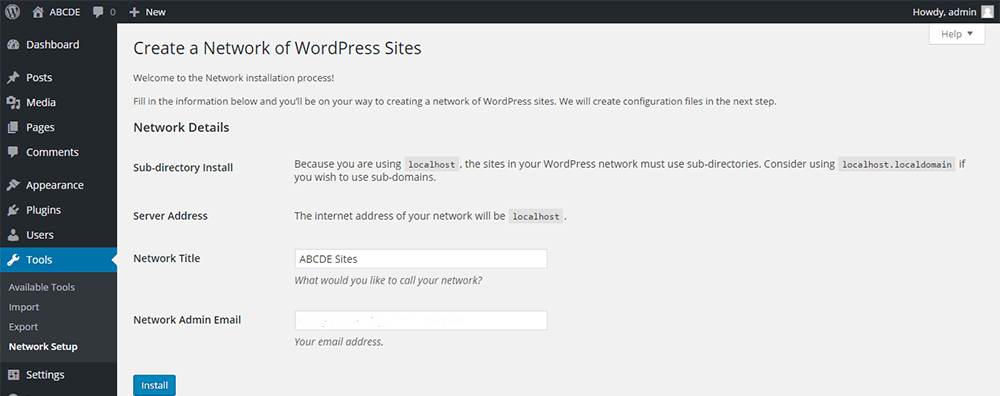
Quelques lignes de code seront générées, et vous devez les ajouter dans votre wp-config.php et dans votre fichier .htaccess.

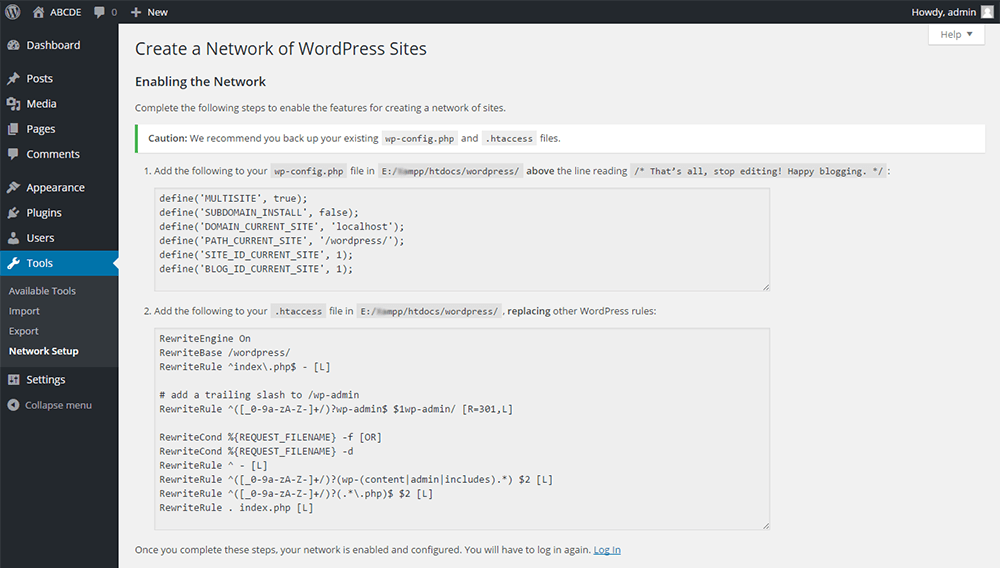
Après avoir inséré le code, enregistrez les fichiers. Avec cela, WordPress Multisite est maintenant installé avec succès.
Pour accéder à votre tableau de bord d’administration du réseau, vous devrez vous connecter à nouveau.
3. Ajouter des sites à votre réseau :
À ce stade, vous pouvez commencer à créer des sites et à les ajouter à votre réseau en cliquant via Mes sites > Admin réseau > Sites > Ajouter nouveau :

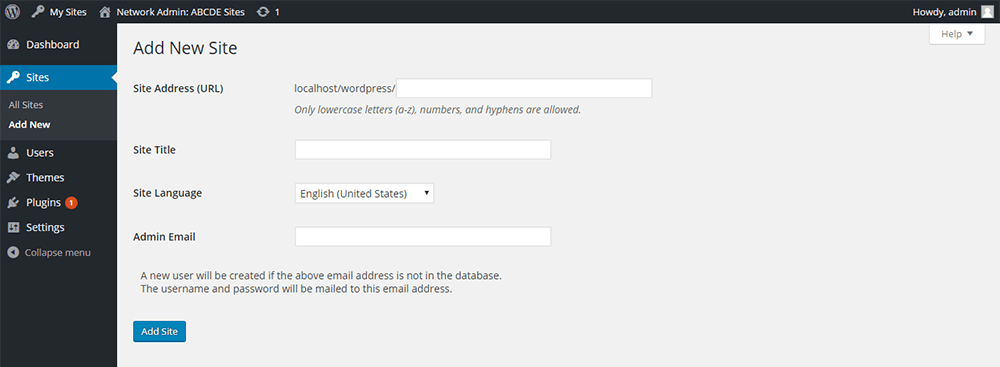
Remplir les détails pour les sites individuels, tels que l’adresse, le titre et l’email. Cliquez ensuite sur Ajouter un site.
De la même manière, vous pouvez ajouter autant de sites que vous le souhaitez. Vous verrez tous les sites de votre réseau sous Tous les sites.
4. Ajouter des thèmes et des plugins :
Avec multisite en place, un administrateur réseau peut installer des thèmes et des plugins sur multisite. Ces thèmes et plugins peuvent être activés sur l’ensemble du réseau, ou sélectivement sur une base par site.
Quand utiliser / installer WordPress Multisite ?
En général, le multisite fonctionne bien pour un groupe de sites qui s’inscrivent dans un cadre hiérarchique. Pensez à un gouvernement et à ses différents départements, à une université et à ses différentes écoles, à toute organisation nationale / mondiale et à ses nombreux chapitres.
Il convient également à un groupe de sites connexes qui partagent des ressources communes. Par exemple, un réseau de blogs parallèles ou alliés.
Pour mieux comprendre cela, consultez Harvard Blogs, un service gratuit au profit de la communauté de Harvard. Toute personne disposant d’une adresse électronique à harvard.edu peut créer un blog sur cette installation WordPress. Les blogueurs peuvent simplement se concentrer sur la création et la gestion du contenu de leurs blogs, tout en profitant des ressources communes offertes par multisite – thèmes, widgets, matériel multimédia, protection contre le spam et plus encore.
En bref, WordPress multisite vous aide à gérer tous vos blogs à partir d’un seul tableau de bord. Vous n’aurez besoin d’installer les thèmes, les plugins et les mises à jour qu’une seule fois, puis de les activer au besoin. En plus de cela, vous économiserez du temps et de l’espace serveur. Et, si vous êtes prêt à gérer les aspects techniques, vous pouvez même monétiser le réseau en proposant d’héberger d’autres sites sur votre réseau.
Quand WordPress multisite n’est pas la solution ?
Tout cela signifie-t-il que WordPress multisite est la meilleure solution pour quiconque gère plusieurs blogs ? Bien sûr que non. Bien que le multisite offre une grande commodité, il a également quelques inconvénients. Les sites individuels sont limités dans leur choix de thèmes, de plugins et de services d’hébergement. De plus, tous les plugins ne sont pas compatibles avec le multisite, ce qui peut quelque peu limiter votre choix de plugins.
Encore, tout temps d’arrêt à l’extrémité du serveur entraîne une panne de tout le réseau. Et, s’il arrive qu’un site du réseau connaisse une poussée de trafic, cela peut affecter la vitesse des autres sites du réseau.
Il est également important de noter que détacher un site du réseau ou migrer l’ensemble de la configuration multisite un jour ou l’autre peut nécessiter une aide professionnelle. Et donc, le passage à un arrangement multisite devrait être fait après une réflexion approfondie.
Installer WordPress multisite : Pour conclure
Vous pouvez utiliser un multisite local comme site de test pour toute modification de votre installation WordPress ou pour tester la compatibilité de tout nouveau thème ou plugin. Vous pouvez également travailler sur n’importe quel projet localement, avant de le pousser vers un serveur live.
Cependant, si c’est uniquement la facilité de gestion de plusieurs sites WordPress dont vous avez besoin, vous pouvez également envisager des services d’hébergement géré. Ces fournisseurs de services prennent en charge la gestion complète de WordPress, y compris des services comme la mise à jour, la sauvegarde, la sécurité et plus encore. L’une des meilleures options dans ce domaine est une société appelée Flywheel. Ils sont l’un des hôtes les plus recommandés, et les plans commencent à 15 $ / mois.
0 commentaire